Публикуване на конфигурация към уеб сървъра на apache (в снимки)
В близко бъдеще ще разкажа за IIS
Изтеглете apache и инсталирайте, щракнете върху следващия. (в този прозорец можете да напишете всичко). Няма нужда да конфигурирате и пренаписвате Apache файлове. След инсталирането ще се появи и стартира в системните икони.
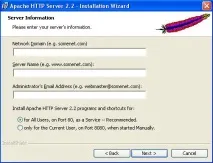
След инсталирането проверяваме производителността на вашия уеб сървър
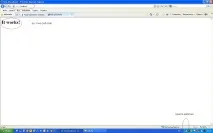
За 1s инсталирайте следните компоненти

След това отидете на конфигуратор-администриране-публикуване на уеб сървъра. На английски наричаме нашата база данни по някакъв начин (например: svodotchetov), избираме нашия apache и някаква чиста директория. Щракнете върху Публикуване
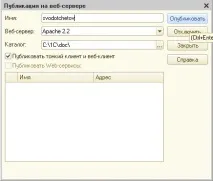
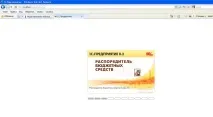
Специални оферти











Прогнозирам скорошно влошаване с изтичане на данни и такива "конфигурации". Момчета, разбирате, че връзката минава през стандартния HTTP протокол, който не е криптиран по никакъв начин и се надушва с гръм и трясък от всички проксита, доставчици, барове (Yandex, Google, Mail, Ask и т.н.).
Въпреки че името на конфигурацията "Мениджър на бюджетни средства", така да се каже, намеква =) Вие сте отлични в управлението на другари)))
Прогнозирам скорошно влошаване с изтичане на данни и такива "конфигурации". Момчета, разбирате, че връзката минава през стандартния HTTP протокол, който не е криптиран по никакъв начин и се надушва с гръм и трясък от всички проксита, доставчици, барове (Yandex, Google, Mail, Ask и т.н.).
Можете ли да ми кажете къде да прочета за това? По отношение на уеб интерфейса на 1C имам предвид.
Например, наскоро имаше много шум с факта, че базата данни на Megafon SMS беше отворена http://lenta.ru/news/2011/07/18/megafail/ Всъщност Yandex.Bar просто подушва потребителските заявки и GET - изпраща досебе си на Yandex.Server. Но със същия успех той може да направи същото и с POST. В този случай всички данни, които въвеждате във формулярите 1C, като се започне от паролата за вход, завършвайки с всички останали данни, ще бъдат обединени.
Вторият проблем е локалното надушване, т.е. администраторът на локалната мрежа или администраторът на доставчика също може просто да извлече тази информация. За да направите това, не е нужно да знаете нищо, достатъчно е да инсталирате подходящата програма или скрипт. И глупаво, много проксита могат да бъдат конфигурирани да регистрират POST заявки.
Третият проблем са троянските коне. Те също са като ленти на браузъра, добавки и т.н. има достъп до трафика. Да, дори го прокси. Всъщност е по-трудно да се отървете от него.
Лесно е да спестите от първите три, като получите SSL сертификат, инсталирате го на сайта (регистрирате домейна). И работете с уеб лицето не чрез HTTP, а чрез криптиран HTTPS (порт 443 по подразбиране). В Apache съответно освен новия порт е желателно да инсталирате ssl модула и да го конфигурирате да използва необходимия сертификат на виртуалния хост.
Тогава е много желателно да получите SSL сертификат от сертифициращ орган. Например на Dodaddy http://www.godaddy.com/ssl/ssl-certificates.aspx ще струва $70 на година. Не препоръчвам самоподписани сертификати. браузърите активно ще ругаят при всяко кихане.
Процесът на свързване на сертификат към Apache и поддържане на конкретен виртуален хост, google или yandek. няма проблем =)
P.S. Честно казано не знам кой поставя плюсове за такива статии и не бих се абонирал за такъв кошмар. Това е от категорията защо глупаците са толкова смели, ПС =)
Публикацията наистина е за блондинки няма практическа стойност, тъй като има много информация. Изглежда, че е писано само довземете допълнителни плюсове за достъп до изтеглянето Напълно съм съгласен с aleXoid83 P.S. Честно казано не знам кой поставя плюсове за такива статии и не бих се абонирал за такъв кошмар. Това е от категорията защо глупаците са толкова смели, ПС =)
На въпроса кой слага плюсовете. Е, щракнах минус системата ме отхвърли, защото оценката ми е под 30 Но изядох знака плюс и дори казах благодаря
Изтеглете apache, setup.exe -> по-нататък -> по-нататък -> допълнително Изтеглете 1C дистрибуция, setup.exe -> по-нататък -> изберете сървър + уеб разширения -> по-нататък -> директория с htdocs -> По-нататък
+ екранни снимки за тези, които са свикнали да живеят от снимки)
И все пак, те веднага биха поставили своя mod-1c-xxx в denwer. И тогава ще има клиентски бази в интернет, които да се разхождат. Същият калай)
За нормалното стартиране на уеб клиента трябва да имаме:
1C:Enterprise 8.2; Уеб сървър "Apache HTTP сървър". Използвах версия 2.2.14 от "комплекта" XAMPP 1.7.3. Взимаме го тук http://www.apachefriends.org/en/xampp-windows.html или http://httpd.apache.org/download.cgi Конфигурация за 1C, която е готова за работа в режим на управлявано приложение. В моя случай беше използвана „Конфигурация за демонстрация на управлявано приложение". Процедурата за настройка изглежда по следния начин:
Инсталиране на XAMPP. Инсталационната процедура следва типичен сценарий. Ако има проблеми, ние търсим описание на грешките в интернет. След инсталирането можете да проверите производителността на Apache, като отидете на хоста, където е инсталиран, например http://127.0.0.1 Инсталиране на 1C: Enterprise 8.2; Свържете DLL 1C към Apache (изпълнете команда от инсталационната директория на 1Cv82): webinst.exe -apache22 -wsdir v82 -dir C:\xampp\htdocs\1C\v82 -connstr File="D:\1C\v82"; -confPathC:\xampp\apache\conf\httpd.conf
C:\xampp\apache\conf\httpd.conf - път до файла с настройки на apache; v82 - Apache виртуална директория, където ще бъде свързан уеб клиентът; C:\xampp\htdocs\1C\v82 - път до физическата директория на диска, където ще бъде свързан v82; Файл="D:\1C\v82"; - низът за свързване към базата данни, както е записано в 1C:Enterprise 8.2
Следният текст ще бъде добавен към файла httpd.conf: LoadModule _1cws_module "C:/Program Files/1cv82/8.2.12.92/bin/wsap22.dll" Псевдоним "/v82" "C:/xampp/htdocs/1C/v82/" AllowOverride Няма Опции Не ne Разрешаване на поръчка, отказ Разрешаване от всички SetHandler 1c-приложение ManagedApplicationDescriptor "C:/xampp/htdocs/1C/v82/default.vrd"
xmlns:xs="http://www.w3.org/2001/XMLSchema" xmlns:xsi="http://www.w3.org/2001/XMLSchema-instance" base="/SmallBusinessUkrDemo" ib="FILE=D:\1C\v82"/>
Рестартиране на Apache На този етап конфигурацията на уеб клиента приключи!